あなたのUbuntuコンピュータの名前を知る必要があるなら、この投稿はあなたにそれを見つけるためのいくつかの方法を示しています。 また、ホスト名を簡単に変更する方法も紹介します。 Ubuntu 17.xでは、デバイス名とホスト名がありますが、これらは異なるようです。 デバイス名はGUIに表示され、ホスト名はTerminalに表示されます。 両方を変更する方法を紹介します。
Ubuntuのホスト名を探す
あなたのホスト名はいくつかの場所にあります。 最初に見えるのはターミナルウィンドウです。 ターミナルウィンドウを開くには、 アクセサリ|アクセサリ 「 アプリケーション」メニューから「 ターミナル 」を選択します。 Ubuntu 17.xのような新しいバージョンのUbuntuでは、 アクティビティをクリックしてターミナルに入力する必要があります。

あなたのホスト名はあなたのユーザ名とターミナルウィンドウのタイトルバーの“ @ ”記号の後に表示されます。 この例では、ホスト名は「 ubuntu-virtual 」です。これはプロンプト自体にも表示されます。

ホスト名はすでにタイトルバーとプロンプトに表示されているため、冗長に見えるかもしれませんが、次のコマンドを入力してホスト名を表示することもできます。
$ hostname
Ubuntuのホスト名を変更する
ホスト名を含むホスト名ファイルが/ etcディレクトリにあります。 以前は、ホスト名を変更する唯一の方法でした。 幸いなことに、もっと簡単な方法があります。 Ubuntuのホスト名を変更する最も簡単な方法は、単に設定に移動することです。
バージョンに応じて、画面の右上にある歯車のアイコンまたは新しいドックの歯車のアイコンです。 歯車のアイコンが右上隅にある場合は、[ このコンピュータについて ]をクリックします。

設定を開く必要がある場合は、 詳細が表示されている場所まで一番下までスクロールし、それをクリックします。

[詳細]をクリックすると、自動的に[バージョン情報]画面に移動します。 デバイス名という編集可能なテキストボックスが表示されます。 新しいホスト名を入力してEnterキーを押すだけです。
この方法ではホスト名が恒久的に変更されるため、再起動しても新しい名前が残ることに注意してください。
ホスト名とホストファイルの編集
ホスト名を変更するもう1つの方法は、ターミナルウィンドウを開いて次のコマンドを入力することです。
sudoホスト名新しい名前
これはホスト名を変更しますが、再起動後に/ etc / hostnameファイルにあるものに戻ります。 恒久的に変更する必要がある場合は、先ほど説明したホスト名ファイルを編集できます。 これを行うには、端末を開いて次のコマンドを入力してください。
sudo vi / etc / hostname

ファイルの最初の行にはホスト名以外の何もないはずです。 viでは、文字iを押すことで挿入モードに入ることができます。 文字を削除するには、xキーを押します。 また、文字aを押して追加モードに進むこともできます。 xを使用して文字を削除するには、最初にESCキーを押して挿入モードまたは追加モードから抜け出す必要があります。
名前を変更したら、別の場所でも変更する必要があります。 次のコマンドを使用してください。
sudo vi / etc / hosts
127.0.0.1で始まる2行目を変更します。

両方の場所でそれを変更すると、再起動することができ、新しい名前が残ります。 [設定]のデバイス名にはまだ別のものが表示されることに注意してください。 そのため、デバイス名とホスト名に違いがあるようです。 その違いが何なのか、またそれがバージョン情報ページで更新されない理由はよくわかりませんが、それが私にとってうまくいった方法です。 楽しい!
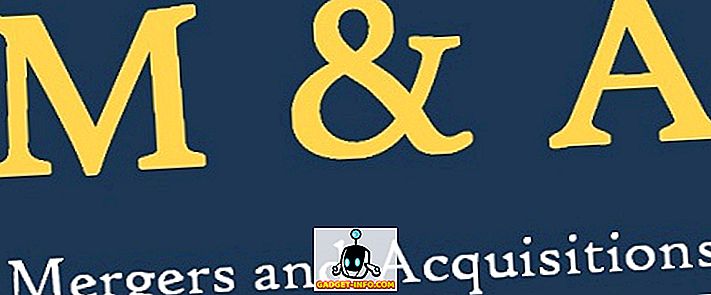

![音楽産業の現状[PICS]](https://gadget-info.com/img/entertainment/673/state-music-industry.png)
![Win Digit Magazineの1年間の購読[プレゼント]](https://gadget-info.com/img/more-stuff/461/win-digit-magazine-s-one-year-subscription-2.jpg)





